從 Power Apps 呼叫邏輯應用程式工作流程
適用於:Azure Logic Apps (使用量)
若要從 Power Apps 流程呼叫邏輯應用程式工作流程,您可以將邏輯應用程式資源和工作流程匯出為自訂連接器。 然後,您可以從 Power Apps 環境中的流程呼叫工作流程。
必要條件
Azure 帳戶和訂用帳戶。 如果您沒有 Azure 訂用帳戶,請先註冊免費的 Azure 帳戶。
Power Apps 授權。
包含要匯出的要求觸發程序的取用邏輯應用程式工作流程。
注意
匯出功能僅適用於多租用戶 Azure Logic Apps 中的使用量邏輯應用程式工作流程。
Power Apps 流程從中呼叫邏輯應用程式工作流程的位置。
匯出您的邏輯應用程式做為自訂連接器
您必須先將邏輯應用程式資源匯出為自訂連接器,才能從 Power Apps 呼叫工作流程。
在 Azure 入口網站搜尋方塊中,輸入邏輯應用程式。 從結果中選取 [邏輯應用程式]。
選取您要匯出的邏輯應用程式資源。
在邏輯應用程式功能表上,選取 [概觀]。 在 [概觀] 頁面工具列上,選取 [匯出]> [匯出至 Power Apps]。
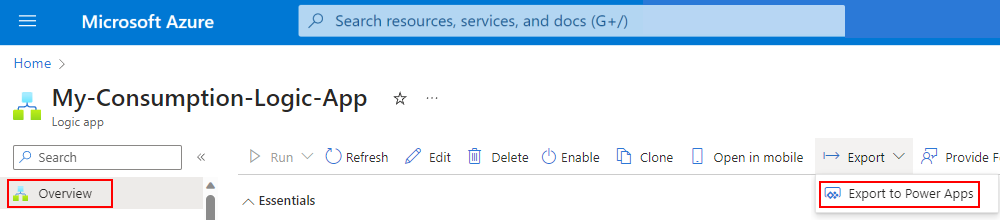
在 [匯出至 Power Apps] 窗格上,提供下列資訊:
屬性 描述 名稱 提供自訂連接器的名稱,以從邏輯應用程式建立。 環境 選取您要從中呼叫邏輯應用程式的 Power Apps 環境。 完成時,選取確定。 若要確認您的邏輯應用程式是否已成功匯出,請檢查通知窗格。
匯出錯誤
以下是當您將邏輯應用程式匯出為自訂連接器及建議的解決方案時,可能發生的錯誤:
- 無法匯出目前的邏輯應用程式。 若要匯出,請選取具有要求觸發程序的邏輯應用程式。:檢查邏輯應用程式工作流程開頭是否為要求觸發程序。
從 Power Apps 連線到邏輯應用程式工作流程
在 Power Apps 的 Power Apps 首頁功能表上,選取 [流程]。
在 [流程] 頁面上,選取您要從中呼叫邏輯應用程式工作流程的流程。
在您的流程頁面工具列上,選取 [編輯]。
在流程編輯器中,選取 [+ 新增步驟]。
在 [選擇作業] 搜尋方塊中,輸入邏輯應用程式自訂連接器的名稱。
或者,若要只查看您環境中的自訂連接器,請使用 [自訂] 索引標籤來篩選結果,例如:

選取您想要從流程呼叫的自訂連接器作業。
提供要傳遞至自訂連接器的必要作業資訊。
在 Power Apps 編輯器工具列中,選取 [儲存] 以儲存變更。
在 Azure 入口網站中,尋找並開啟您匯出的邏輯應用程式資源。
確認邏輯應用程式工作流程可如預期般搭配您的 Power Apps 流程運作。
從 Power Apps 刪除邏輯應用程式自訂連接器
在 Power Apps 的 Power Apps 首頁功能表上,選取 [探索]。 在 [探索] 頁面上,尋找 [資料] 圖格,然後選取 [自訂連接器]。
在清單中,尋找您的自訂連接器,選取省略符號 (...) 按鈕,然後選取 [刪除]。

若要確認刪除,請選取 [確定]。